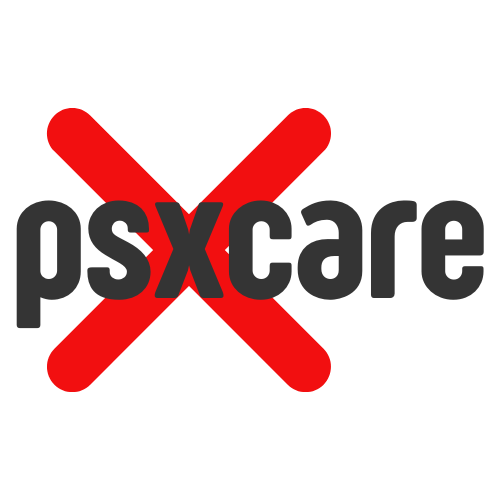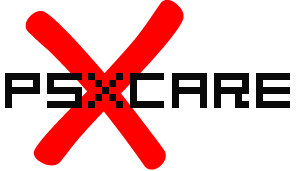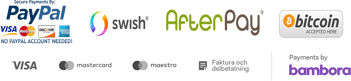We use cookies to make your experience better. To comply with the new e-Privacy directive, we need to ask for your consent to set the cookies. Learn more
Адаптер Magic-NS Nintendo Switch
Mayflash Magic NS
Версия 1.1 - инклюзивный USB-C до USB-адаптер.
Адаптер отвечает до Nintendo Switch на ПК.
Med адаптор kan man koppla в ручном контроллере от:
- Sony Playstation 3
- Sony Playstation 4
- Nintendo Switch PRO
- Nintendo Switch Joy-Con
- Wii U Pro
- XBOX One S
- Контроль Xbox 360 через беспроводной адаптер (разделитель)
Эллер сладданслутна хэндконтроллер:
- PS3
- PS4
- Nintendo Switch PRO
- Xbox One
- XBOX One S
- XBOX 360
- Инклюзивные боевые джойстики
- Стандартный USB-контроллер
Краткое руководство пользователя
Кнопки и светодиодные индикаторы
1.USB A-Male: подключите адаптер к системе Nintendo Switch, PS3 или ПК.
2.USB A-Female: Подключите к адаптеру проводные контроллеры PS4, PS3, Nintendo Switch Pro, Xbox One, Xbox One S, Xbox 360 и боевые джойстики, а также стандартные проводные контроллеры USB.
3. светодиодные индикаторы
-Светодиодный индикатор синего цвета: режим PS3 или ПК Dinput System
Светодиодный индикатор медленно мигает: Bluetooth еще не подключен
Светодиодный индикатор быстро мигает: Bluetooth синхронизируется
Светодиодный индикатор загорается: Bluetooth был подключен
-Светодиодный индикатор красного цвета: режим системы Nintendo Switch
Светодиодный индикатор медленно мигает: Bluetooth еще не подключен
Светодиодный индикатор быстро мигает: Bluetooth синхронизируется
Светодиодный индикатор загорается: Bluetooth был подключен
-Светодиодный индикатор зеленого цвета: режим ПК Xinput System
Светодиодный индикатор медленно мигает: Bluetooth еще не подключен
Светодиодный индикатор быстро мигает: Bluetooth синхронизируется
Светодиодный индикатор загорается: Bluetooth был подключен
Примечание. Bluetooth еще не подключен, если светодиодные индикаторы мигают медленно (примерно 2 раза в секунду).
4.Кнопка на боковой стороне адаптера: используется для переключения режимов и сопряжения Bluetooth.
- Коротко нажмите кнопку, чтобы синхронизировать контроллеры и адаптер. Индикатор быстро мигает.
- Для переключения режимов нажмите и удерживайте кнопку на боковой стороне адаптера в течение 3-5 секунд. Светодиодный индикатор медленно мигает синим цветом для системного режима PS3 или ПК Dinput, режим Nintendo Switch красный, а режим ПК Xinput зеленый.
Настройка контроллеров Bluetooth
1. Сначала подключите систему Nintendo Switch к телевизору. Просто включите ваш компьютер, если вы используете адаптер в вашей системе ПК.
2. Подключите адаптер к любому свободному USB-порту на вашем Nintendo Switch или системе ПК.
3. Для переключения режимов нажмите и удерживайте кнопку на боковой панели адаптера в течение 3-5 секунд. Светодиодный индикатор медленно мигает синим цветом для системного режима PS3 или ПК Dinput, режим Nintendo Switch красный, а режим ПК Xinput зеленый.
4. Включите контроллеры Bluetooth
5.Для синхронизации контроллера Bluetooth и адаптера нажмите кнопку на боковой панели адаптера, а затем нажмите кнопку SYNC на контроллере Bluetooth. Светодиодный индикатор быстро мигает.
Примечание. Если синхронизация по Bluetooth не удалась, подключите контроллер Bluetooth к адаптеру с помощью USB-кабеля (не входит в комплект поставки, его можно приобрести отдельно). Как только контроллер определен системой, вы можете отсоединить USB-кабель и снова начать синхронизировать его.
6. Bluetooth был подключен, если светодиодный индикатор горит
7. Ваш контроллер теперь готов к использованию.
Настройка проводных контроллеров
1. Сначала подключите систему Nintendo Switch к телевизору. Просто включите ваш компьютер, если вы используете адаптер в вашей системе ПК.
2. Подключите адаптер к любому свободному USB-порту на вашем Nintendo Switch или системе ПК.
3. Подключите проводные контроллеры к адаптеру.
Примечание. Подключите беспроводной адаптер PS4, PS3, Nintendo Switch Pro, Xbox One S к адаптеру с помощью USB-кабеля (поставляется вместе с игровой консолью или приобретается отдельно). Контроллер Xbox 360 должен быть проводным, а не беспроводным. контроллер плюс USB-кабель.
4. Ваш контроллер теперь готов к использованию.
Обновите программное обеспечение
Если у вас возникли проблемы с адаптером, вы можете следовать приведенным ниже инструкциям для обновления программного обеспечения.
1. Загрузите программное обеспечение с http://www.mayflash.com/Support/Download/ и установите его в своей системе Windows.
2. Дважды щелкните по программе обновления и оставьте окно программы обновления открытым на вашем экране.
3. Подключите USB от вашего адаптера к любому свободному порту USB на вашем ПК.
4. Убедитесь, что ваш адаптер находится в режиме Nintendo Switch или PS3 / Dinput (светодиодный индикатор красного или синего цвета). Если нет, переключите адаптер в режим Nintendo Switch или PS3 / Dinput, нажав и удерживая кнопку, расположенную сбоку адаптера, в течение 3-5 минут.
5. Как только адаптер будет распознан (светодиодный индикатор погаснет), выберите «Обновить».
6. Не отключайте устройство до тех пор, пока вам не сообщат, что обновление было успешно завершено.
Примечание:
1. Для одного адаптера поддерживается только один контроллер Bluetooth.
2. Проводной USB-контроллер и беспроводной Bluetooth-контроллер могут быть подключены одновременно, но оба они имеют одинаковые функции и могут играть только одного игрового персонажа.
3. Чтобы переключить AB, BA, XY, YX, нажмите и удерживайте кнопку Старт и A в течение 3 секунд. Для переключения AA, BB, XX, YY нажмите и удерживайте кнопку Старт и B в течение 3 секунд. Это работает только при подключении контроллеров Switch Pro, Switch Joy-Con и Wii U Pro к системе Xinput на ПК.
4.Если вы подключите до 4 контроллеров Bluetooth к адаптеру, вы можете отключить первый контроллер, нажав кнопку на боковой панели адаптера, и отсоединить второй, нажав кнопку, а затем третий и четвертый контроллер, используя так же.
5.Чтобы использовать контроллеры Nintendo Joy-Con, сначала подключите Nintendo Joy-Con (R), затем подключите Joy-Con (L).
6.Logitech беспроводной геймпад F710 поддерживается. Пожалуйста, убедитесь, что вы подключили эмиттер к адаптеру перед использованием.
Пожалуйста, знайте, что он совместим с NeoGeo Mini сейчас, пожалуйста, посетите официальный сайт Mayflash и загрузите специальную прошивку
http://www.mayflash.com/Support/Download/
| Begagnad | Нет |
|---|---|
| Denna produkt har utgått ur sortimentet | Нет |